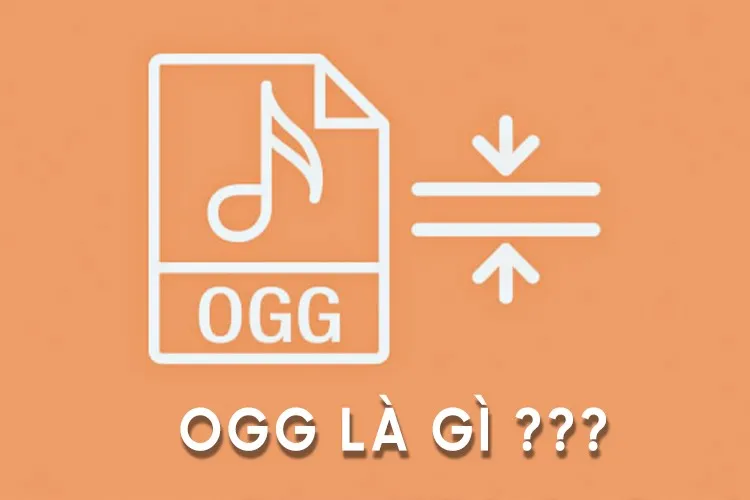Bạn là người thích ghi âm và nghe nhạc chất lượng cao, bên cạnh tệp MP3 thì đã có bao giờ bạn tự hỏi định dạng OGG là file gì chưa? Có nên thử trải nghiệm không?
Nếu bạn đang cần một định dạng không chỉ nén và chứa các tệp âm thanh giữ trọn vẹn chất lượng, thì có thể chọn file OGG để trải nghiệm. Trong bài viết này, cùng Blogkienthuc.edu.vn giải mã định nghĩa .OGG là file gì? Cách mở tệp âm thanh này ra sao và làm thế nào để chuyển file OGG sang MP3.
Bạn đang đọc: Tệp OGG là file gì? Hướng dẫn mở và chuyển đổi OGG sang MP3
.OGG là file gì?
OGG là định dạng lưu trữ các tệp âm thanh như nhạc, bản ghi âm,… Dữ liệu âm thanh được lưu trong bộ chứa OGG có tên là Vorbis. Tệp OGG bao gồm dữ liệu bản nhạc và thông tin nghệ sĩ.
Định dạng của OGG là định dạng đa phương tiện hỗ trợ từ video, âm thanh, văn bản và siêu dữ liệu. Các luồng riêng lẻ có thể được nén bằng các phương pháp khác nhau, bao gồm Theora (video), Vorbis (âm thanh), Opus (âm thanh), FLAC (âm thanh) và OggPCM (âm thanh).
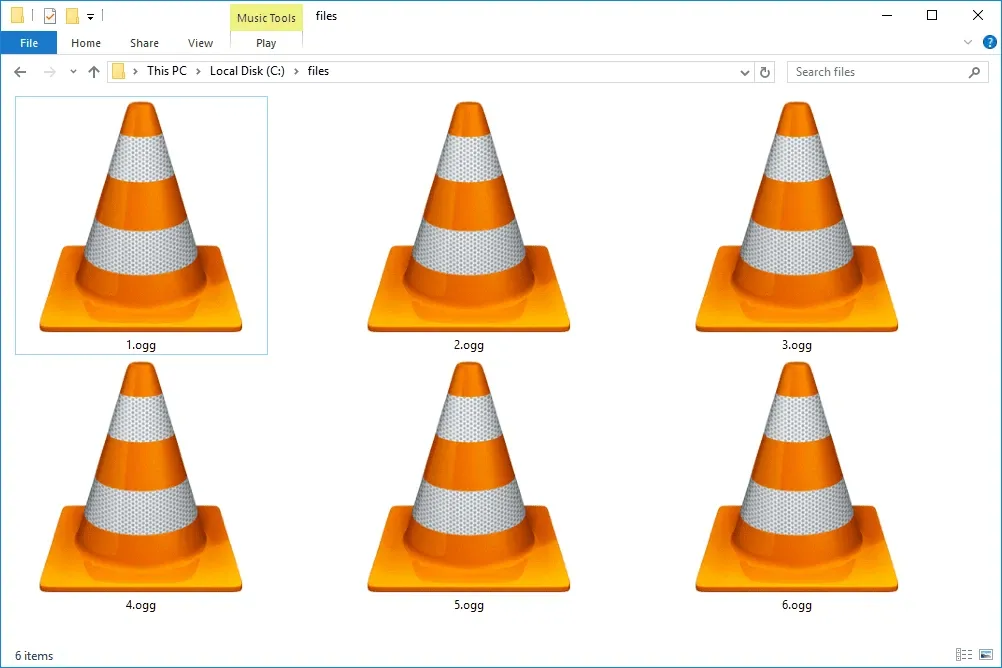
Trước năm 2007, các tệp OGG được sử dụng để lưu trữ nhiều loại phương tiện khác nhau. Nhưng các chuyên gia khuyến nghị rằng các tệp OGG chỉ nên lưu trữ dữ liệu âm thanh. Giờ đây, hầu hết chúng ta sẽ chỉ gặp các tệp OGG lưu trữ dữ liệu âm thanh được nén bằng Vorbis.
Cách mở tệp OGG trên máy tính
VLC là một trình phát đa phương tiện mã nguồn mở miễn phí. Các bạn có thể dùng để mở định dạng OGG trên máy tính.
Bước 1. Tải xuống VLC Media Player và cài đặt chúng.
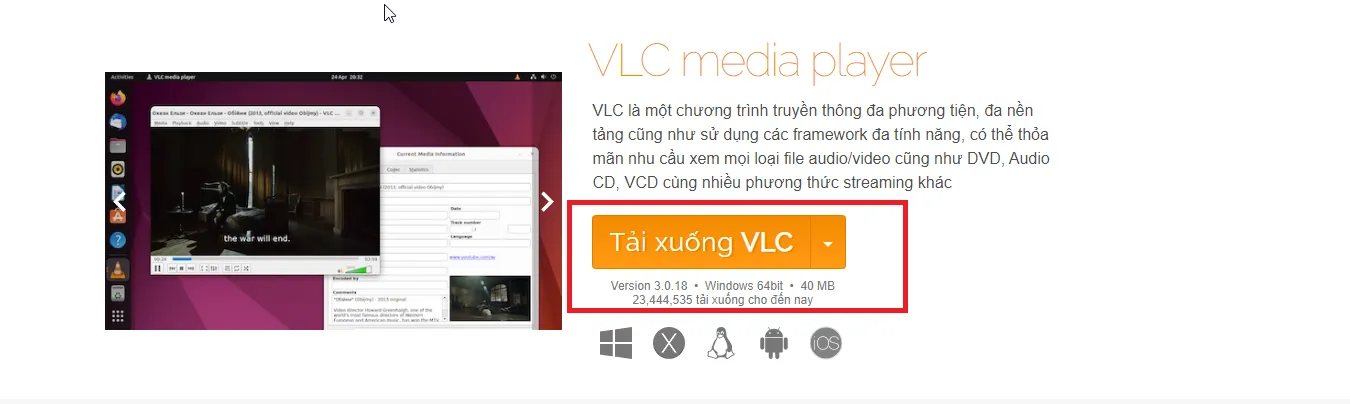
Bước 2. Nhấp chuột phải vào tệp OGG bạn muốn mở.
Bước 3. Di chuột đến Open with, chọn VLC media player.
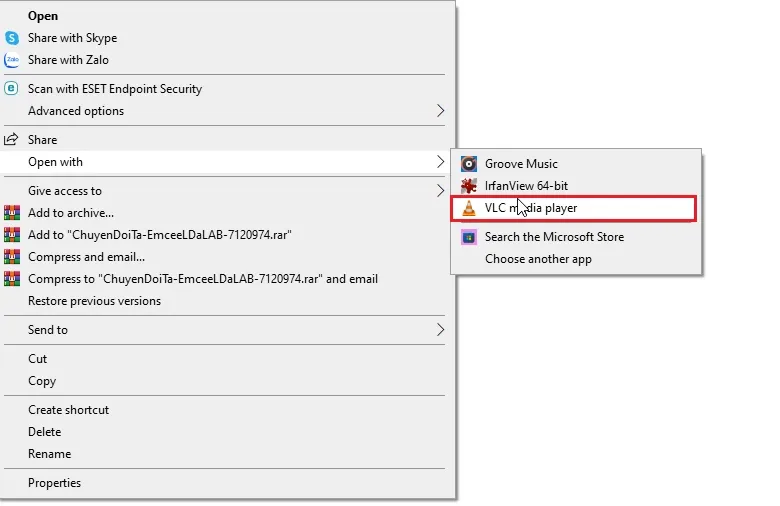
Xem thêm: File AIFF là gì? Ưu và nhược điểm file AIFF bạn cần biết
Cách mở tệp OGG trên điện thoại Android
Bước 1. Mở cửa hàng Google Play và tìm kiếm từ khóa VLC.
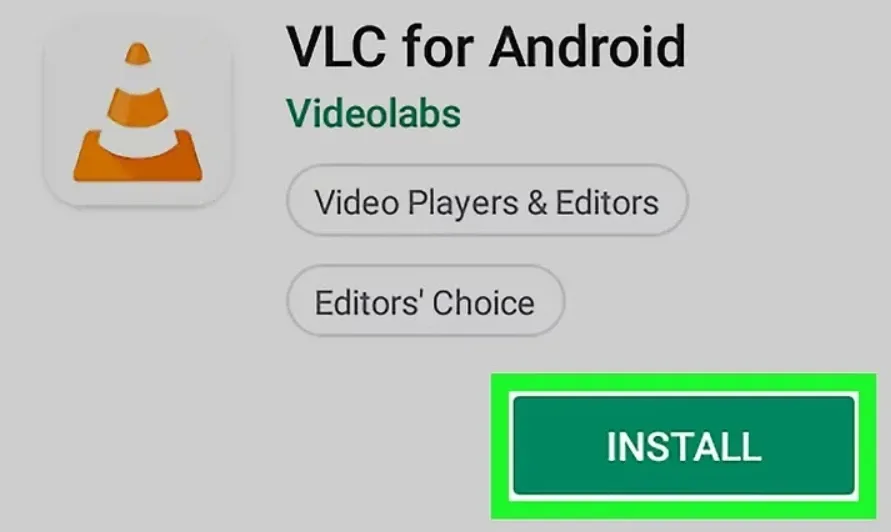
Bước 2. Tải VLC cho điện thoại hệ điều hành Android.
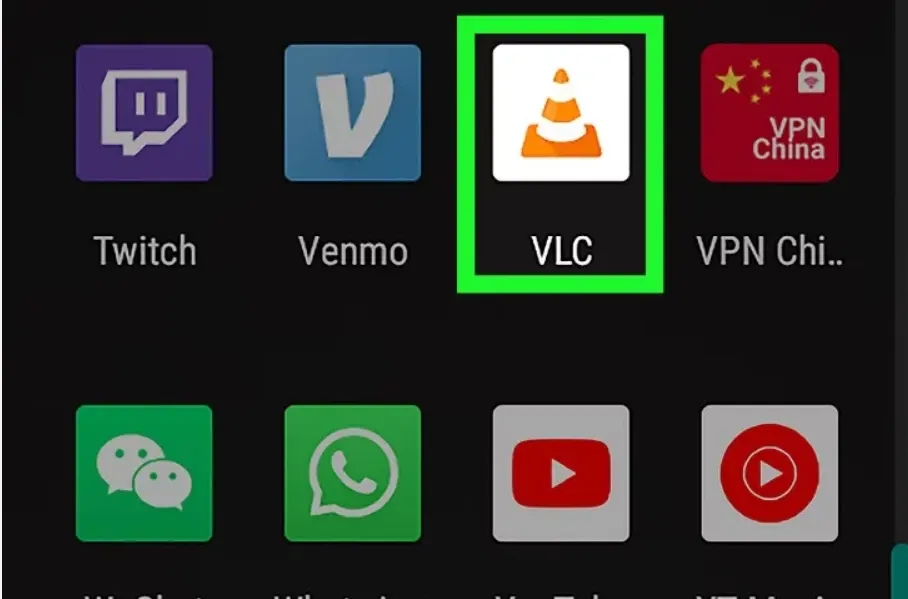
Bước 3. Sau khi tải xong các bạn mở VLC.
Tìm hiểu thêm: Đây là cách tải ảnh 3D Facebook nhanh nhất, hãy thử ngay
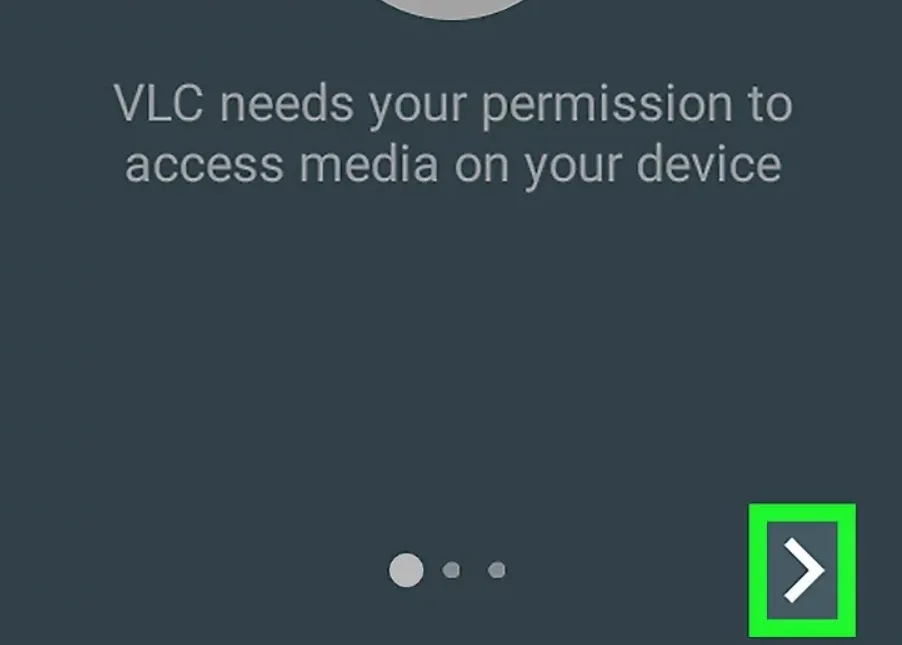
Bước 4. Nhấn vào biểu tượng menu này ở góc trên cùng bên trái của ứng dụng và một menu sẽ hiện ra.
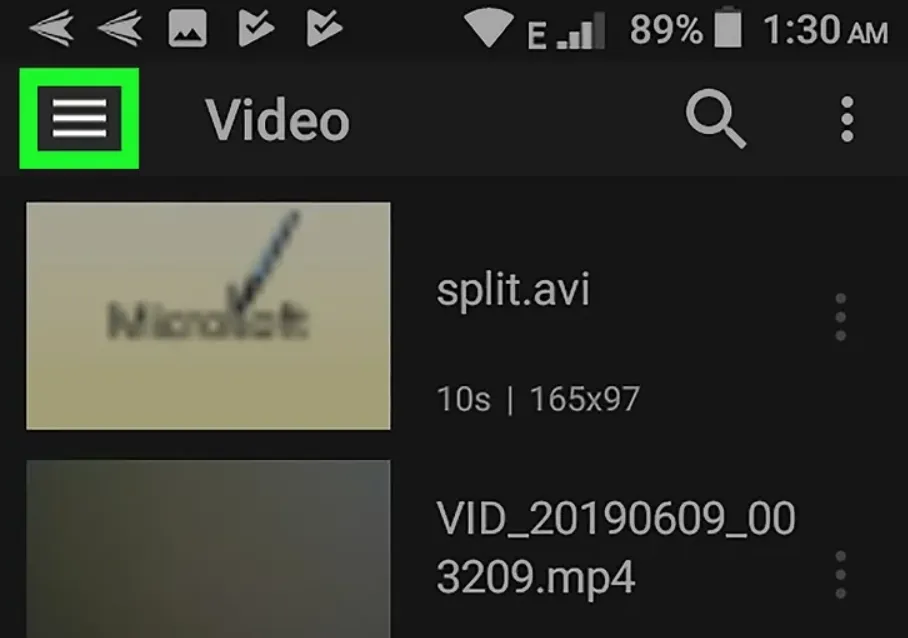
Bước 5. Nhấn vào Thư mục tổng hợp các định dạng âm thanh trong điện thoại Directories.
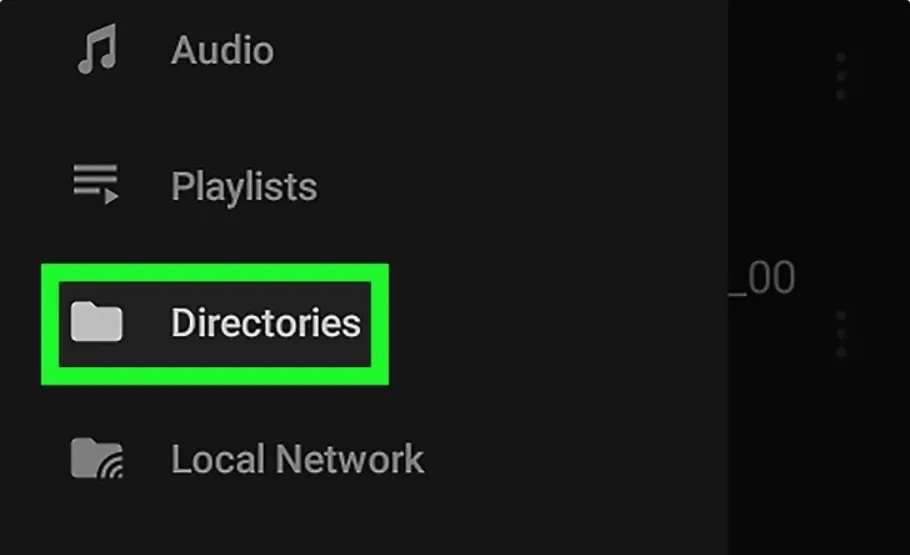
Bước 6. Chạm vào tệp OGG mà bạn muốn phát để bắt đầu tận hưởng âm thanh.
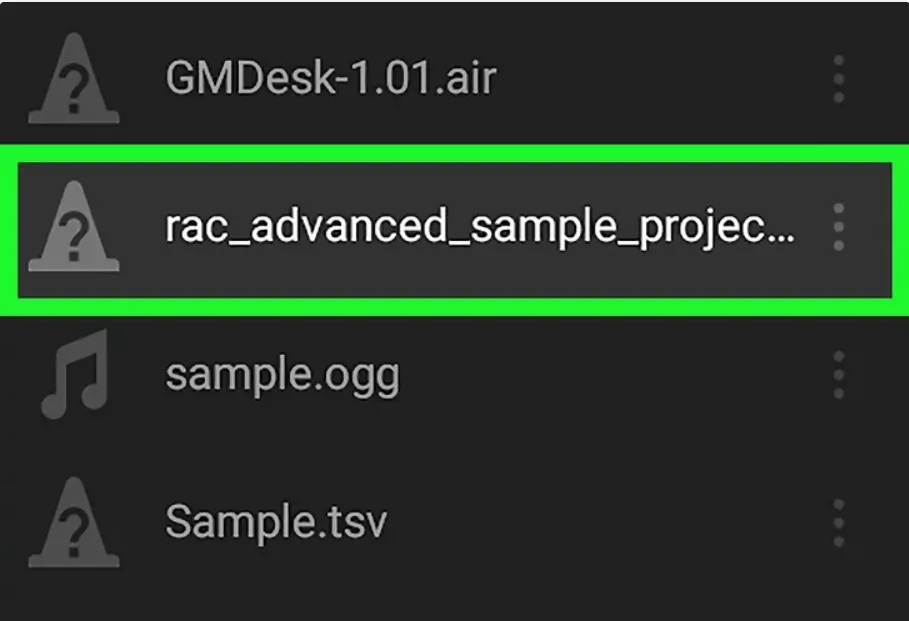
Chuyển đổi OGG sang MP3
Bước 1. Mở trình duyệt web trên màn hình PC/laptop và truy cập vào Convertio tại đây để chuyển đổi.
Bước 2. Nhấp vào nút Chọn tập tin.
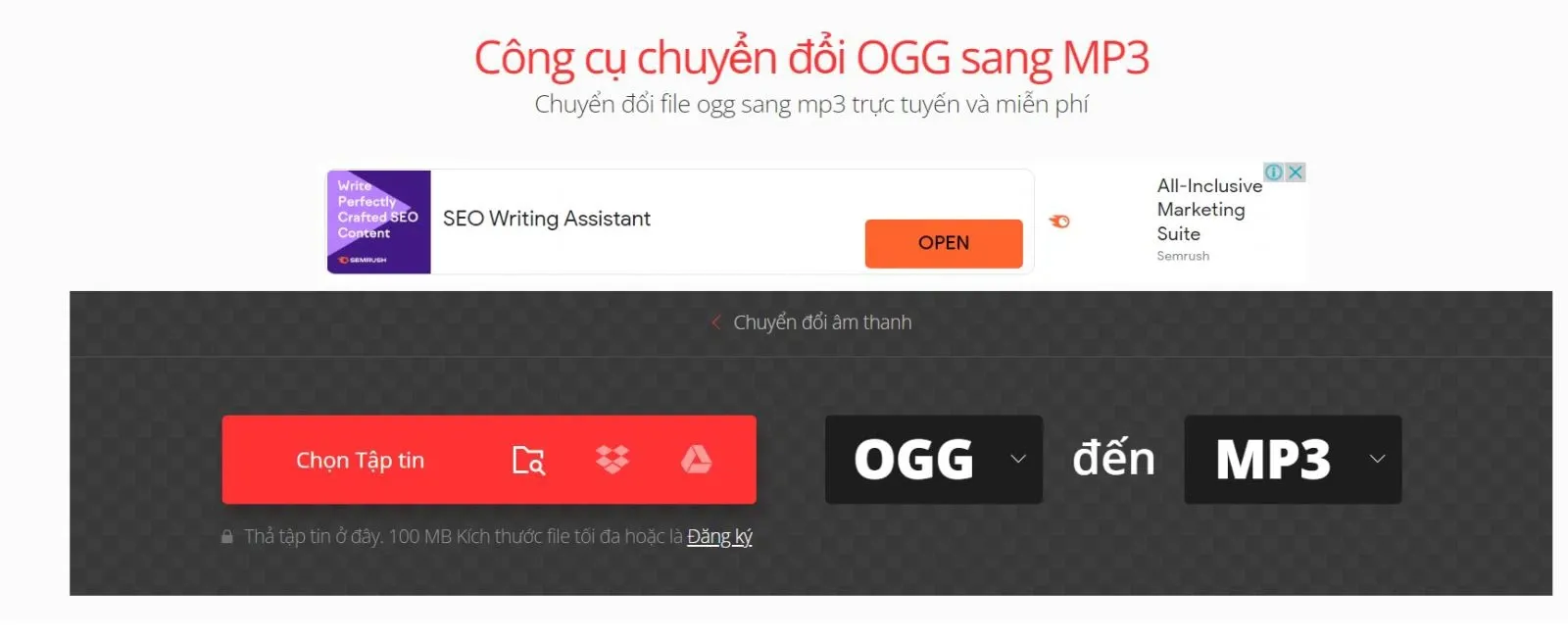
Bước 3. Chọn tệp OGG bạn muốn chuyển đổi.
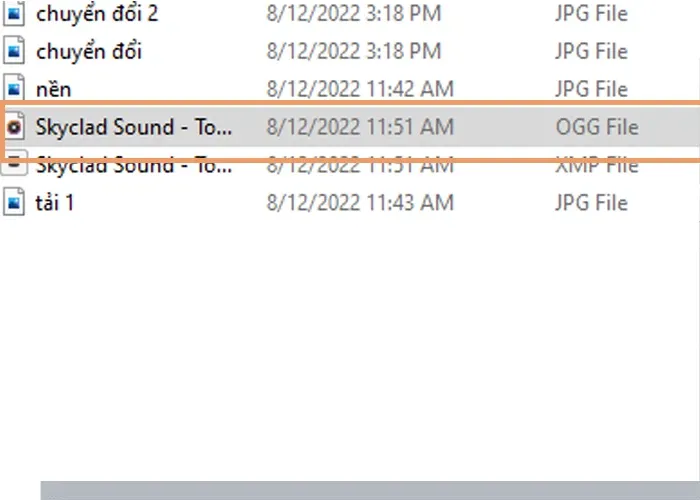
>>>>>Xem thêm: Hướng dẫn thay đổi chế độ Dual Boot trên Windows 10
Bước 4. Chọn Chuyển đổi, sau đó bấm nút Tải về là hoàn thành.
Hi vọng qua bài viết sẽ giúp các bạn hiểu rõ hơn về file OGG. Chúc các bạn áp dụng thành công các cách mở, cũng như chuyển đổi file thành MP3 nhé!